
蓝牙音箱如何和手机连接 手机连接蓝牙音箱步骤
发布时间:2023-10-06 12:34:26 来源:丰图软件园
蓝牙音箱如何和手机连接,如今蓝牙音箱已经成为我们日常生活中不可或缺的伴侣,它们不仅能为我们带来高品质的音乐享受,还能方便我们进行电话通话和语音助手操作。对于一些人来说,将手机与蓝牙音箱成功连接却成为一项有些棘手的任务。究竟如何正确地连接手机与蓝牙音箱呢?在本文中我们将为大家详细介绍手机连接蓝牙音箱的步骤,帮助大家轻松实现手机与蓝牙音箱的完美配对。
手机连接蓝牙音箱步骤
方法如下:
1.首先我们要检查蓝牙音箱是否电量充足,电量不足的蓝牙音箱是没办法连接的。即便连接上了也会影响音质。没电了可以使用充电器进行充电

2.在电量充足的情况下,我们打开蓝牙音箱,按一下音箱侧面的开关按钮即可。然后再按一下蓝牙的开关,将蓝牙功能开启。

3.然后回到我们的手机,我们需要打开手机的蓝牙功能,我们在设置里找到蓝牙选项并点击进入。
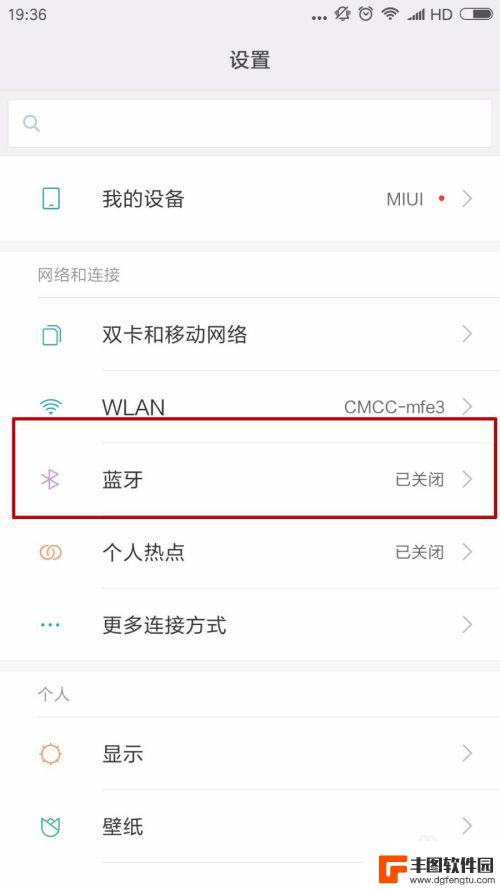
4.在蓝牙设置界面,我们将最上面的蓝牙开关开启。
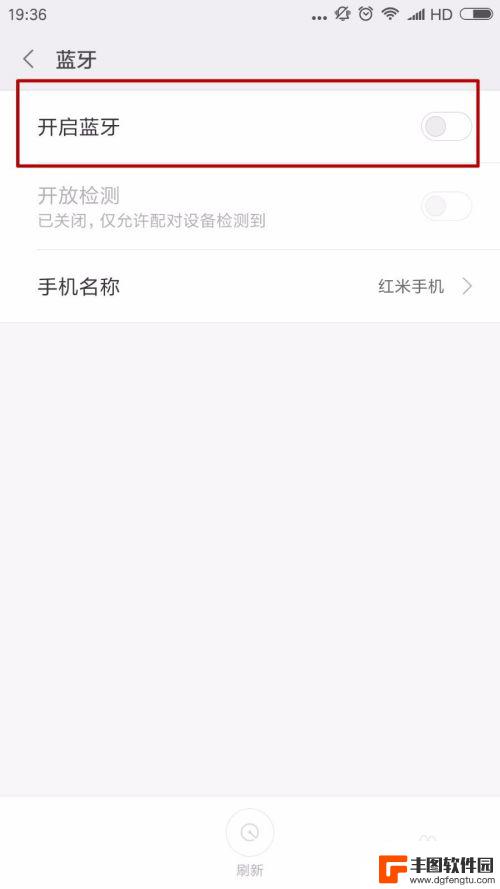
5.开启蓝牙后,我们将开放监测功能开启。这样别的设备就能通过蓝牙搜索到手机,然后我们点击最下面的刷新。
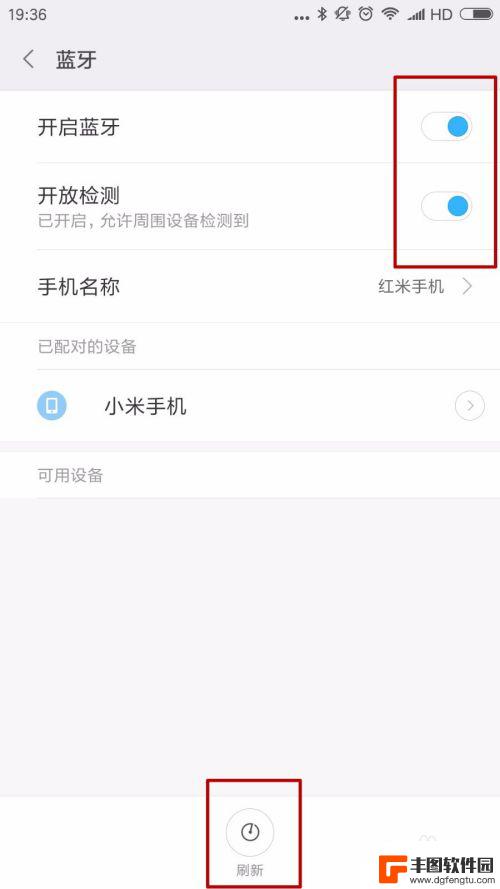
6.刷新后我们可以在可用设备里找到我们的蓝牙音箱。
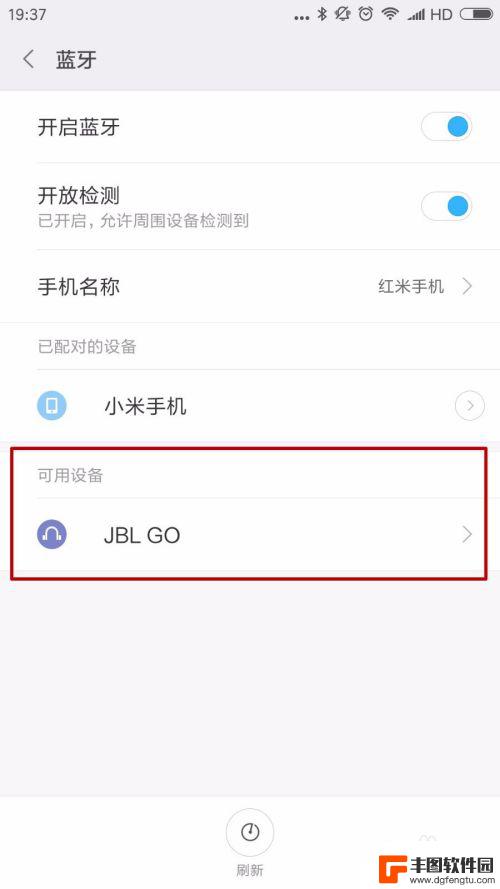
7.我们点击这个蓝牙音箱的蓝牙图标,这样手机就开始与蓝牙音箱进行连接了。
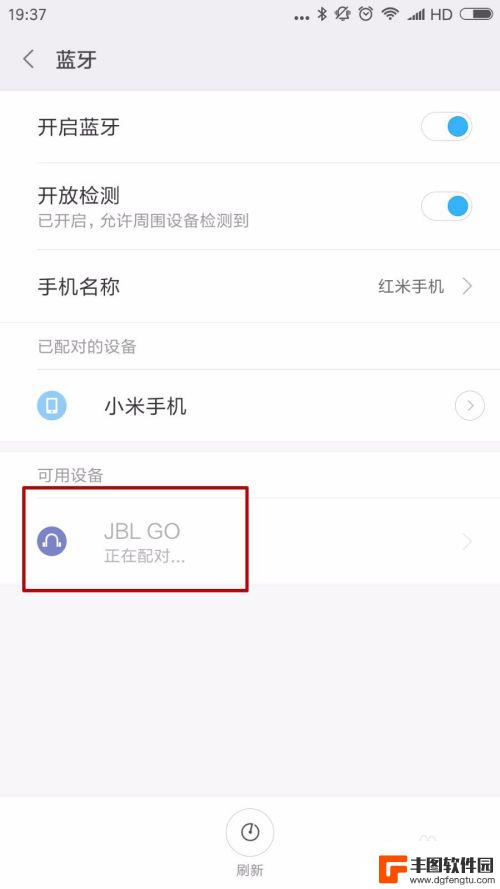
8.连接完成后,我们可以在已配对的设备里找到这个蓝牙音箱。这时候手机就已经于蓝牙音箱完成了连接。
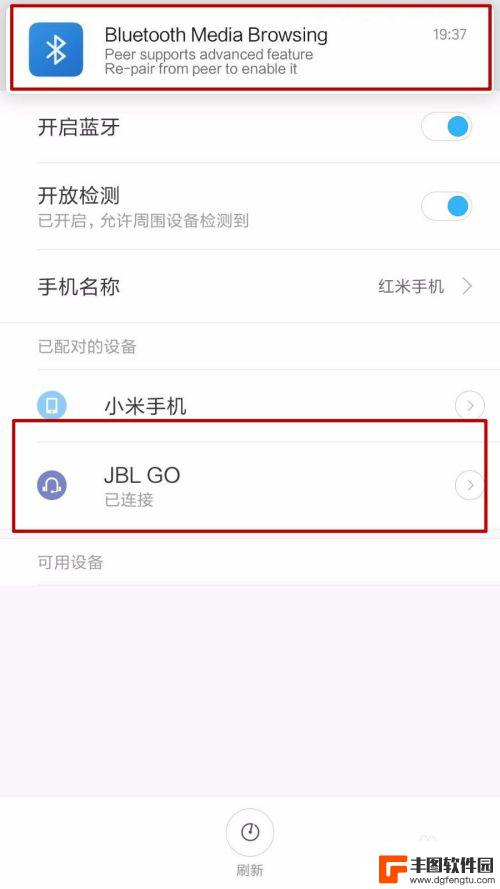
以上是关于如何将蓝牙音箱与手机连接的全部内容,如果您还有任何疑问,请参考小编的步骤进行操作,希望这对大家有所帮助。
热门游戏
- 相关教程
- 小编精选
-
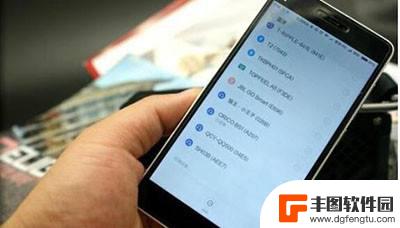
手机连接不到蓝牙音箱怎么办 蓝牙音响连接手机失败怎么办
当我们想要享受高品质音乐时,常常会选择连接蓝牙音箱来获得更好的音质体验,然而有时候我们可能会遇到手机无法连接蓝牙音箱的问题,这时该如何解决呢?手机连接不到蓝牙音箱可能是由于蓝牙...
2024-03-22
-

手机蓝牙音箱怎么连接 手机连接蓝牙音箱的方法
随着科技的不断进步,蓝牙音箱已经成为我们日常生活中不可或缺的音频设备之一,无论是在家庭聚会、户外郊游还是旅途中,蓝牙音箱都能为我们带来高品质的音乐体验。对于一些初次使用蓝牙音箱...
2024-02-03
-
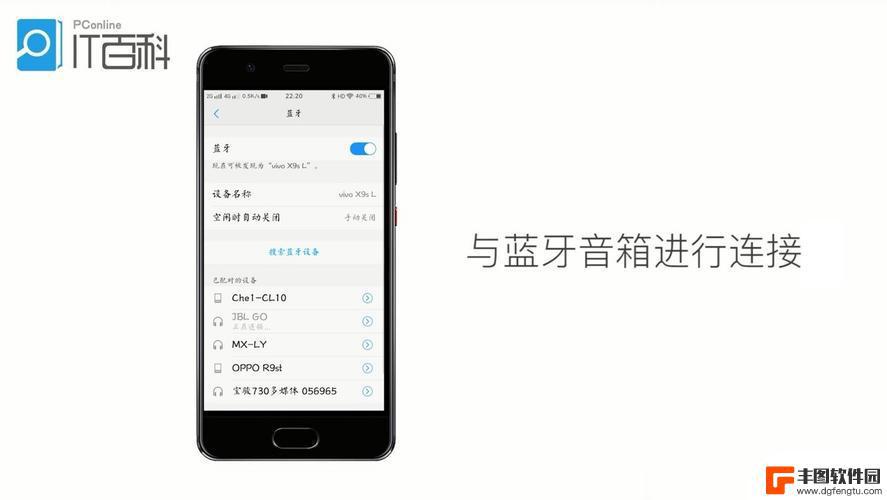
索爱音响蓝牙怎么连接手机 索爱蓝牙音箱连接手机的详细教程
索爱音响蓝牙怎么连接手机,在现代科技快速发展的今天,蓝牙技术已经成为了人们生活中不可或缺的一部分,而索爱音响蓝牙作为一款功能强大的蓝牙音箱,更是备受人们喜爱。究竟如何连接手机与...
2023-11-10
-
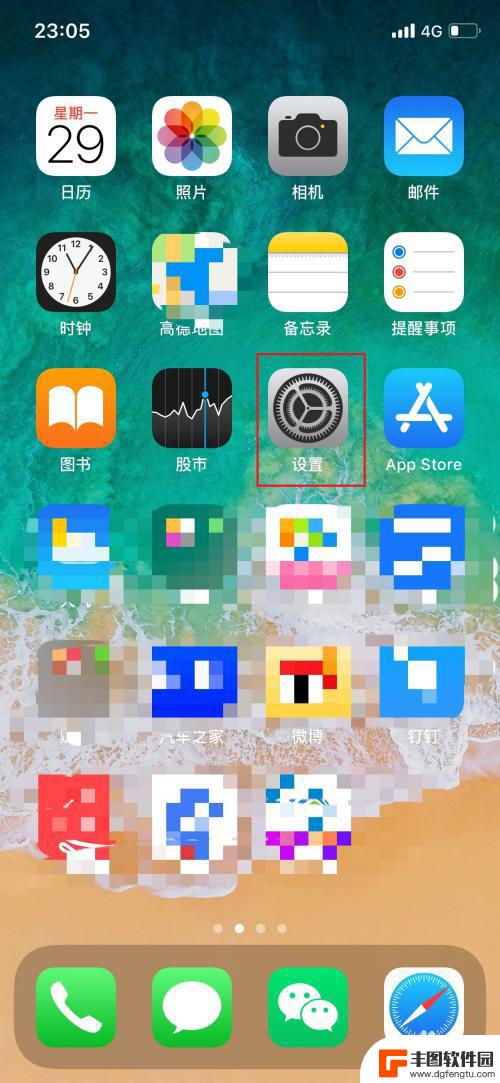
蓝牙音箱怎么连接苹果手机放歌 iPhone如何设置蓝牙音箱
在现代生活中,蓝牙音箱已经成为人们日常生活中不可或缺的一部分,当我们想要享受高品质音乐时,蓝牙音箱就成为了我们的首选。而对于苹果手机用户来说,连接蓝牙音箱也是一件非常简单的事情...
2024-05-06
-

小米音箱小爱同学怎么连接蓝牙 小爱同学蓝牙配对教程
小米音箱的小爱同学是一款智能音箱,具有强大的语音识别和智能控制功能,它不仅可以通过Wi-Fi连接到互联网,还支持蓝牙配对,使用户可以通过蓝牙连接其他设备,如手机、平板电脑等,实...
2024-03-22
-

电脑怎么用蓝牙连接音响 win10电脑如何连接蓝牙音箱
在现代生活中,蓝牙技术已经成为人们日常生活中不可或缺的一部分,在使用电脑时,我们经常需要连接蓝牙音响来享受音乐或观看影片。而对于Win10系统的电脑来说,连接蓝牙音箱也是非常简...
2024-06-18
-

苹果手机电话怎么设置满屏显示 iPhone来电全屏显示怎么设置
苹果手机作为一款备受欢迎的智能手机,其来电全屏显示功能也备受用户青睐,想要设置苹果手机来电的全屏显示,只需进入手机设置中的电话选项,然后点击来电提醒进行相应设置即可。通过这一简...
2024-11-27
-

三星山寨手机怎么刷机 山寨手机刷机工具
在当今科技发展迅速的时代,手机已经成为人们生活中不可或缺的重要工具,市面上除了知名品牌的手机外,还存在着许多山寨手机,其中三星山寨手机尤为常见。对于一些用户来说,他们可能希望对...
2024-11-27













